Sosiaalinen media kysyy yhä useammin lupaa käyttäjien sijainneille, minkä väitetään tarjoavan yksilöllisempiä palveluita tai mainoksia. Facebook ei ole poikkeus. Kun olet antanut luvan, voit harkita yksityisyytesi suojaamista samalla, kun käytät erikoispalvelua. Paras ratkaisu tämän ratkaisemiseen on muuttaa Facebook-sijaintia matkapuhelimellasi tai tietokoneellasi. Tässä tapauksessa voit silti hankkia uusimmat yhteisöösi tai lähiöihin liittyvät tiedot sen jälkeen, kun olet vaihtanut sijaintisi läheiseen paikkaan. Voit jopa tavata uuden treffin, kun olet oppinut vaihtamaan myös Facebook-treffipaikkaasi. Jatka siis lukemista ilman pitkiä puheita.
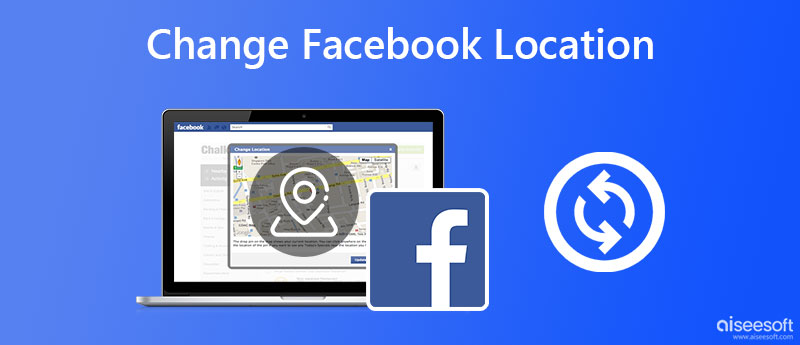
Facebookin sijaintipalveluiden avulla voit kommunikoida ystävien kanssa yhteisössä, mutta Facebook käyttää palveluita myös ilmoittaakseen, että olet lähellä olevaa kauppaa, ja mahdollisia päivämääriä tai käyttää kuvien/videoiden lähetystoimintoja. Jos haluat muuttaa Facebook-sijaintia tai sammuttaa sen, sinun on luotettava matkapuhelimesi apuun. Samaan aikaan eri tavoitteiden pohjalta seuraava opas on jaettu kahteen osaan, jotta opit vaihtamaan sijaintia Facebook-markkinapaikalla ja treffeillä.
Facebookin markkinapaikka antaa käyttäjille mahdollisuuden myydä ja ostaa tuotteita lähellä olevilta myyjiltä ympäri yhteisöä, mikä edellyttää nykyistä asemaasi henkilökohtaisten palvelujen tarjoamiseen. Voit muuttaa kauppapaikan Facebook-sijaintia nähdäksesi erilaisia tuotteita, jos nykyiset eivät vastaa tarpeitasi.
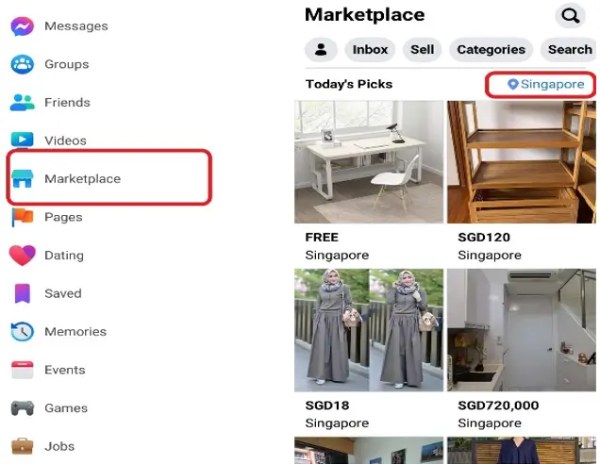
Facebook-treffit on Facebook-sovelluksen palvelu, joka voi auttaa sinua löytämään mahdollisia osumia kiinnostuksen kohteidesi, sijaintisi ja muiden perusteella. Koska tämä palvelu vaatii myös sijainnin, saatat haluta tietää, miten voit vaihtaa sijaintia Facebook-treffeillä nähdäksesi enemmän osumia sen sijaan, että rajoittuisit läheisiin profiileihin. Ja tässä on vaiheet kuinka.
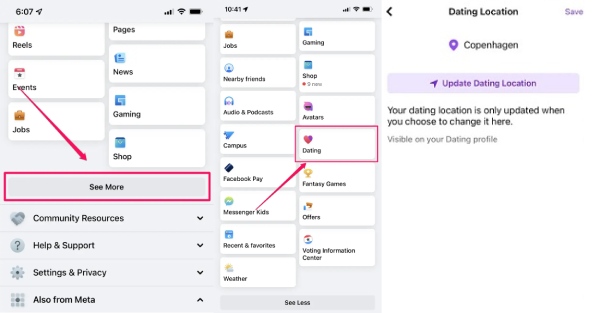
iPhone-käyttäjille voit myös muuttaa Facebook-sovelluksen sijaintipalveluasetuksia peruuttaaksesi luvan sijaintivaatimuksiin, mikä tarkoittaa, että poista sijainti käytöstä iPhonessa jotta Facebook ei näe missä olet ja voit välttää mahdollisen tietosuojaloukkauksen riskin.
Muutamalla Facebook-sijaintia manuaalisesti saat erilaisen käyttökokemuksen samalla kun säilytät yksityisyytesi turvallisuuden, mutta se voi olla myös hankalaa, koska sinun on vaihdettava sijaintia syöttämällä yksitellen. Joten onko mahdollista muuttaa Facebook-sijaintia ilman niin suuria ongelmia? Toki on. Ja Aiseesoft AnyCoord voi olla nopein ratkaisusi. AnyCoord on iPhonelle suunniteltu sijainninvaihtaja, joka voidaan asentaa tietokoneellesi, jotta voit vaihtaa tai piilottaa nykyisen sijaintisi. Olipa kyseessä sosiaalisen median sijainti tai treffisovellukset, voit kaikki käyttää tätä työkalua suojataksesi sijaintisi turvallisesti. Lisäksi voit myös virtuaalisesti olla uudessa paikassa, joka on kaukana yhteisöstäsi nähdäksesi uusia osumia Facebook-treffissä tai tarkistaaksesi uusia tuotteita Facebook-markkinapaikalta.

Lataukset
100 % turvallinen. Ei mainoksia.
100 % turvallinen. Ei mainoksia.
Kuinka muuttaa sijaintia Facebook Marketplacessa AnyCoordin avulla



Kätevänä sijainnin vaihtaja, AnyCoord ei vain voi muuttaa Facebook-sijaintia treffipalveluille, vaan myös muuttaa nykyistä IP-osoitettasi väärentääkseen nykyisen sijaintisi ja auttaakseen sinua välttämään tietosuojavuodot. Kun kirjoitat uuden postauksen, voit olla käytännössä uusi paikka.
Kuinka muuttaa Facebook-sijaintia postauksen aikana?
Facebookin check-in-toiminnon avulla käyttäjät voivat valita tietyn paikan tai sijainnin lähettäessään. Siksi, kun kirjoitat viestiä, näet sijaintimerkin kuvakkeen nimeltä check-in ja sinun on napsautettava sitä. Myöhemmin näet lähellä olevat paikat nykyisen sijaintisi perusteella, voit valita jonkin niistä tai etsiä tietyn sijainnin lisättäväksi viestiisi.
Kuinka muuttaa olemassa olevien viestien sijaintia Facebookissa?
Siirry Facebookiin ja napauta profiilikuvaasi. Vieritä sitten alas löytääksesi viestin, jonka sijaintia haluat muuttaa. Napauta sen jälkeen kolmen pisteen kuvaketta viestin oikeassa kulmassa löytääksesi Muokkaa viestiä vaihtoehto. Napauta seuraavaksi ja napauta edelleen Missä ovat -painiketta seuraavassa näytössä. Voit sitten etsiä muutettavaa sijaintia. Napauta lopuksi Säästä -painiketta säilyttääksesi muutokset.
Kuinka poistaa sijainti Facebook-julkaisusta?
Lukuun ottamatta Facebook-sijainnin vaihtamista yksityisyytesi suojaamiseksi, sijaintijälkien poistaminen voi olla suorempaa ja tehokkaampaa. Etsi vain viestisi ja napauta Muokkaa viestiä -painiketta kolmen pisteen kuvakkeesta. Napauta ristikuvaketta poistaaksesi sijainnin ja tallentaaksesi viestisi.
Yhteenveto
Yllä esitetyn perusteella saatat nähdä kolme toimivaa ratkaisua ongelman ratkaisemiseksi kuinka muuttaa sijaintia Facebookissa. Olipa kyseessä Marketplace tai uusien osumien etsiminen Datingista, voit luottaa näihin menetelmiin ja muuttaa sijaintiasi joko manuaalisesti tai nopeasti Facebookissa huolehtimatta siitä, että muut vakoilevat nykyisiä paikkojasi.

Aiseesoft AnyCoord voi auttaa sinua piilottamaan, väärentämään tai muuttamaan GPS-sijaintisi mihin tahansa muuhun paikkaan helposti. Voit myös suunnitella liikkuvan reitin tarvittaessa.
100 % turvallinen. Ei mainoksia.
100 % turvallinen. Ei mainoksia.